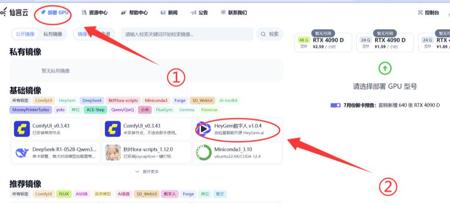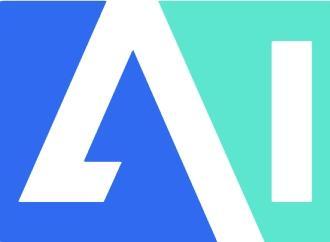之前写的免费的AI数字人heygem本地安装教程,很多朋友遇到了各种各样的问题,导致安装失败。
数字人项目Heygem本地部署教程,零基础打造AI数字人
为了解决这个问题,这次写了个租用仙宫云GPU,安装heygem的教程。
仙宫云的优点: 价格低,每小时约1.6元。 其它的租用GPU要每小时8元。
仙宫云缺点:资源不足。 需要上午抢GPU,中午以后,就很难抢到GPU了。
准备工作:
手机号:大陆的手机号
1.注册仙宫云
打开仙宫云的官网。 点击右侧的“注册新用户”
输入手机号。
网址:
https://www.xiangongyun.com
2.仙宫云充值
仙宫云的GPU挺便宜,每小时约1.6元。
相比其它的,比如阿里云、腾讯云的GPU服务器,每小时需要约8元。
部署一般需要2~5分钟,部署是不算费用的。
部署成功后,才开始计费。所以充值10元能玩好久。
3.安装
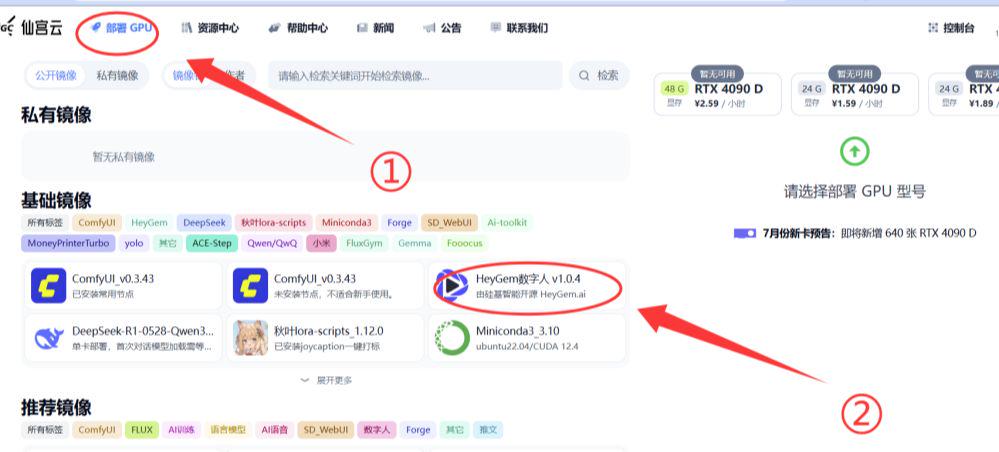
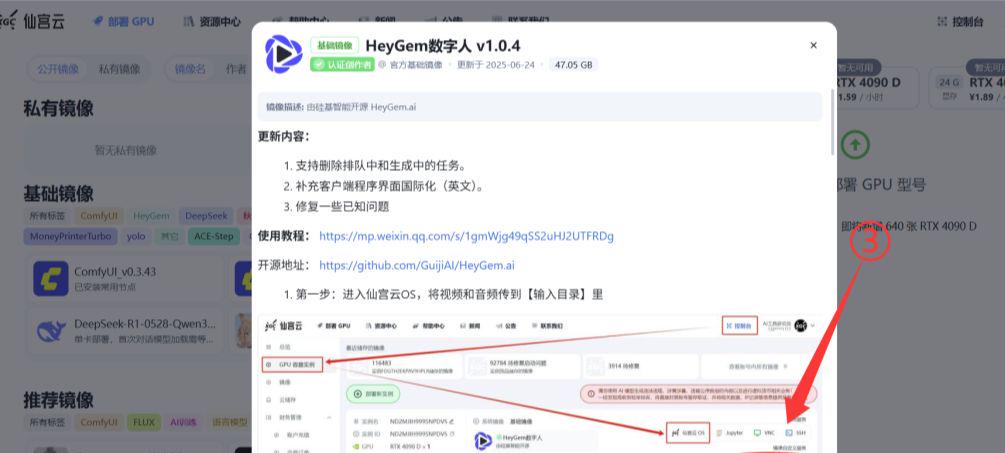
④ 选择一个便宜的就可以。 这里选择RTX 4090 D, 每小时1.59元
⑤ 点击“确认部署”
出现安装界面。
安装时,是不计费的。 安装成功后,才计费
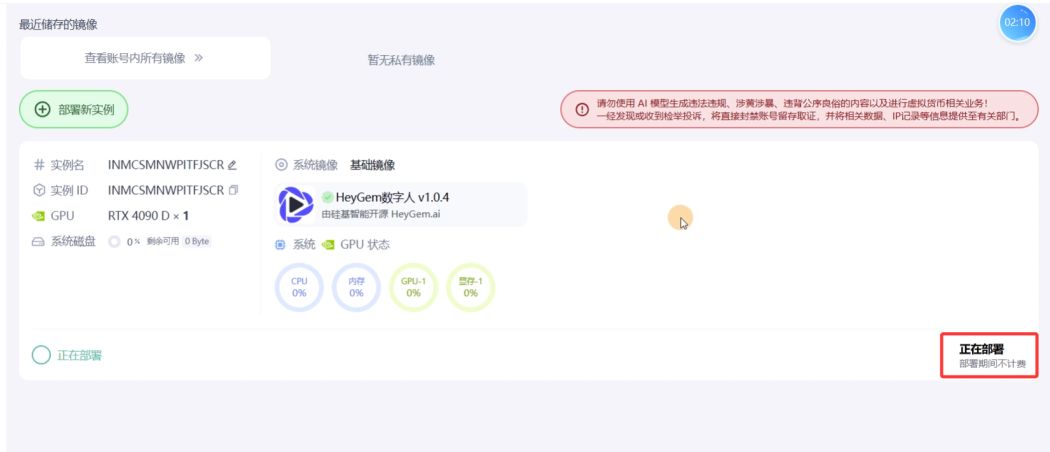
当出现“运行中”的界面,就说明heygem安装成功。
大概1~2分钟,即可安装成功。
4.上传视频文件
4.1 准备视频素材
这一步,我们需要上传视频文件。
这个视频文件大于8秒, 说话清晰,手势不能遮挡脸部。
如果自己没有,可以使用我准备的练习材料。
练习文件下载链接:
【练习文件(赵丽颖访谈)—迅雷网盘:】 https://pan.xunlei.com/s/VOUImSS1pH6GzAHeFAG2FqmuA1?pwd=wzby#
4.2 上传视频素材
① 点击“仙宫云OS”
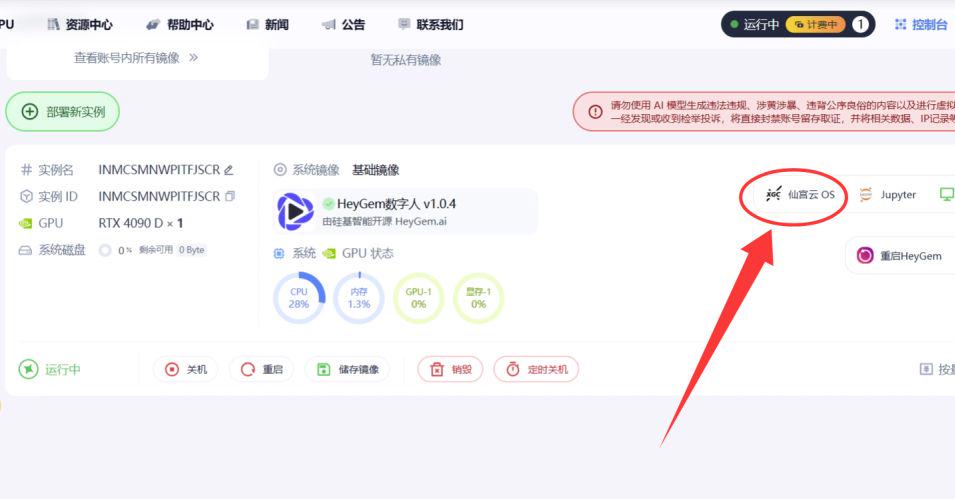
② 点击“输入目录“
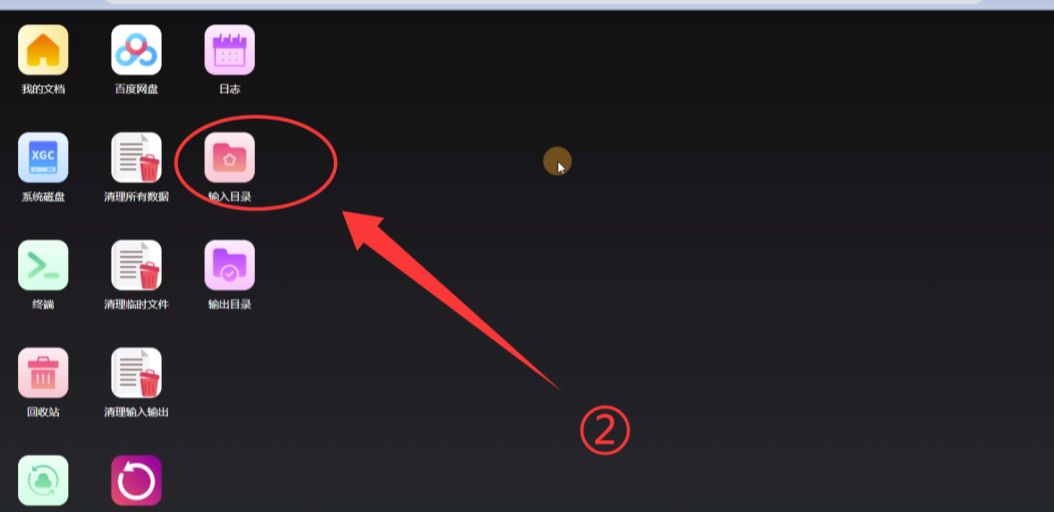
③ 拖动练习素材,到仙宫云里。
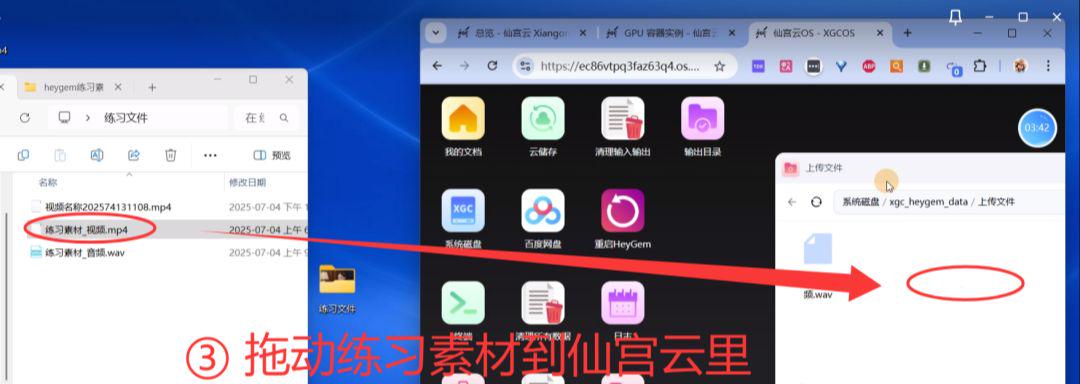
5.打开heygem
① 点击VNC
② 点击”启动VNC“
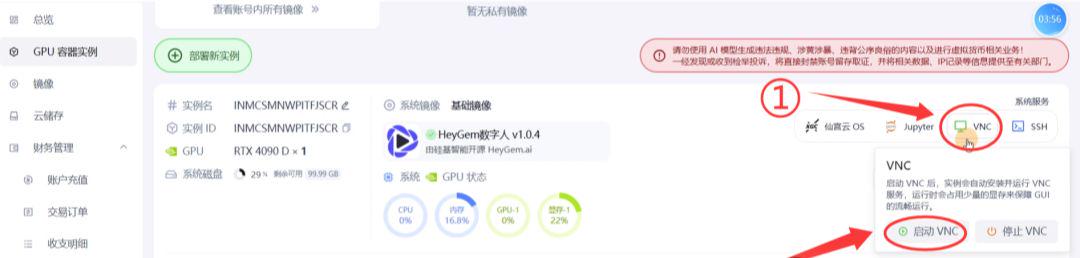
③ 双击图标,打开heygem
6.定制数字人
① 点击“快速定制”
② 模特名称:随便起个名字
③ 上传视频:点击上传视频
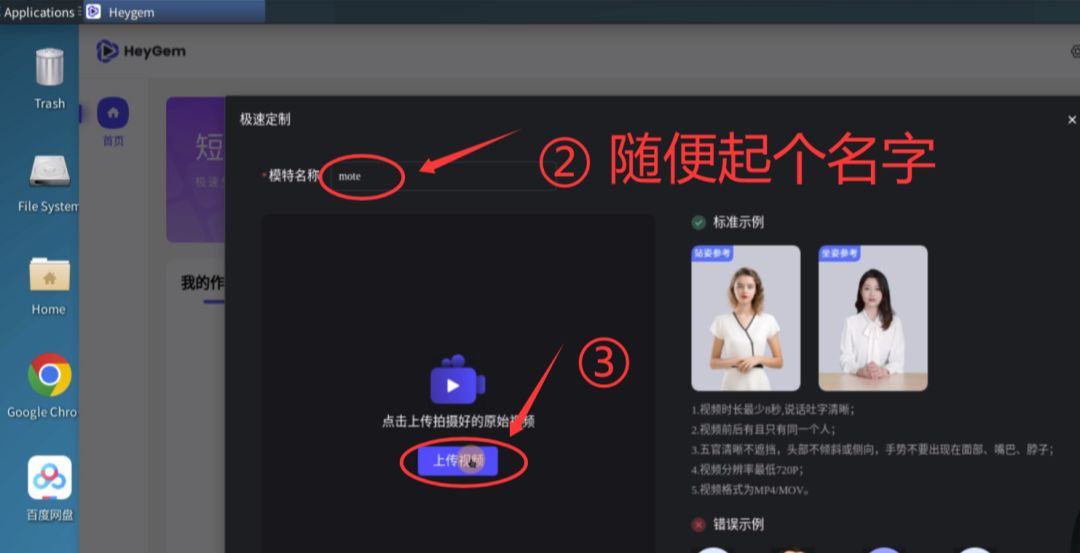
③ 点击“上传文件”
④ 选择“练习素材”
⑤ 点击“open(打开)”
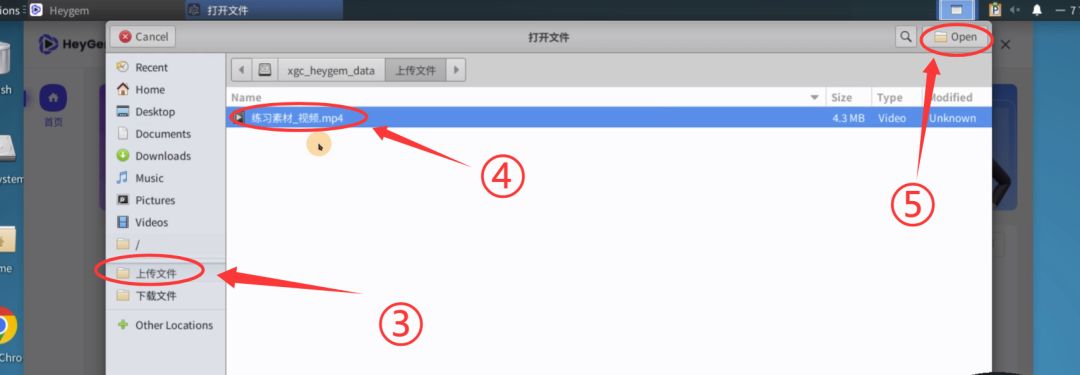
⑦ 点击“提交定制”。
⑧ 单击“去看制作进度”
⑨ 点击“做视频”
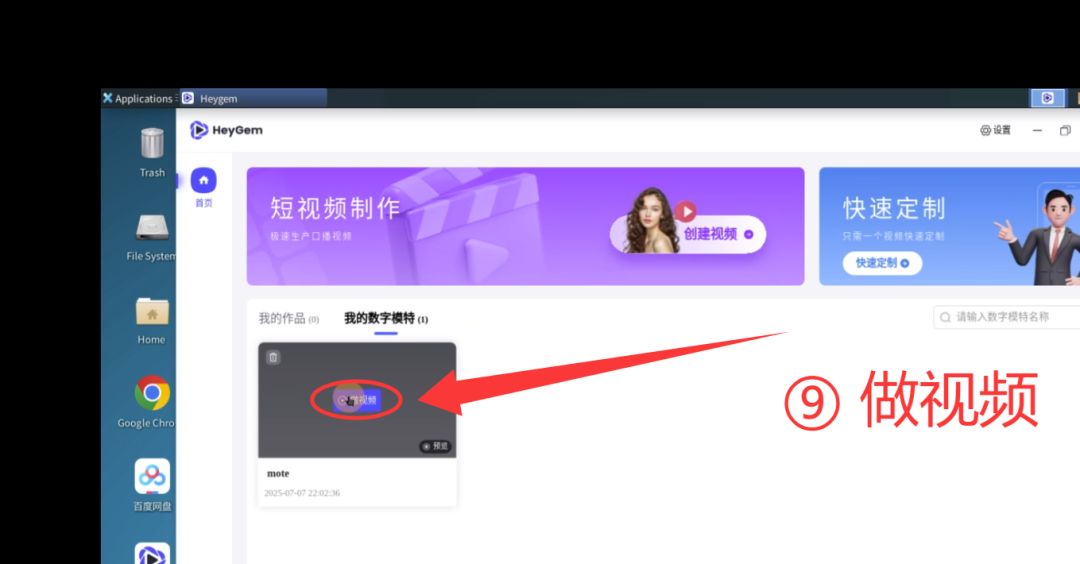
7.制作视频
① 输入文字:
例如:
- 大家好,我是你们的老朋友。
② 单击“合成视频”
点击“去看制作进度”
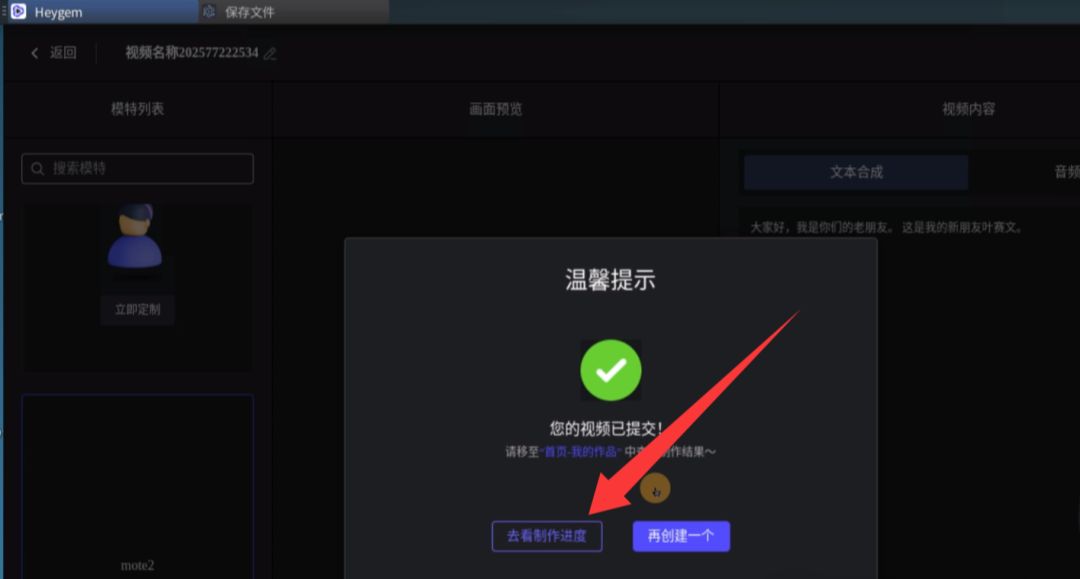
8. 保存视频到仙宫云
① 点击“我的作品”
② 点击“下载视频” (把鼠标移到视频上面)
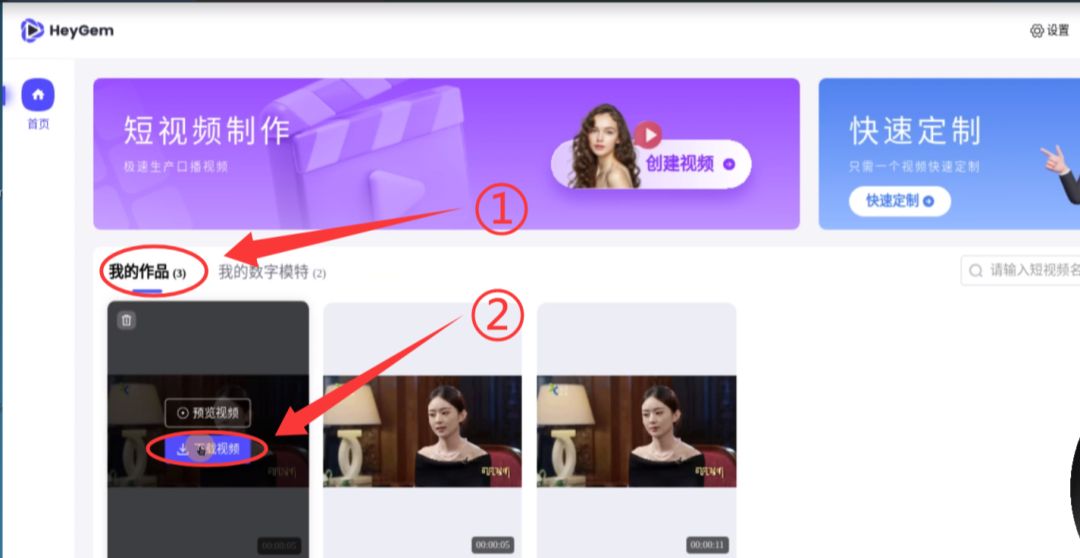
③ 选择“下载文件”
④ 点击保存(save)
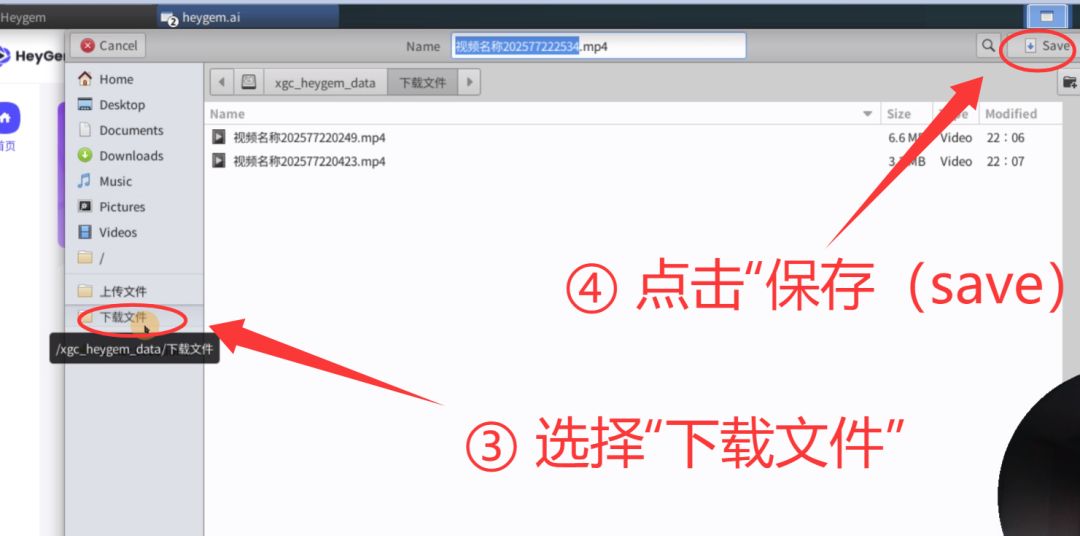
9. 下载视频到自己电脑
在这一步里,我们把做好的视频,保存到自己的电脑
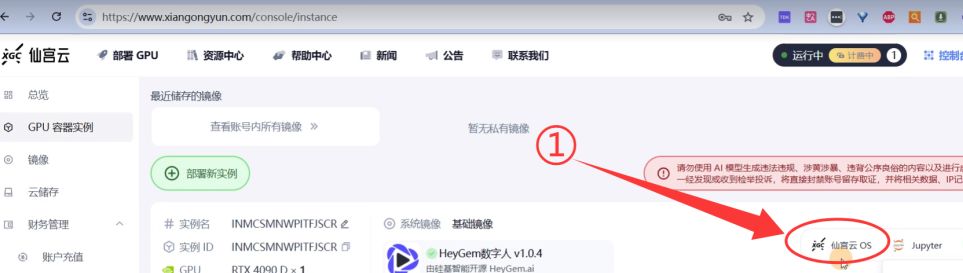
点击“输出目录”
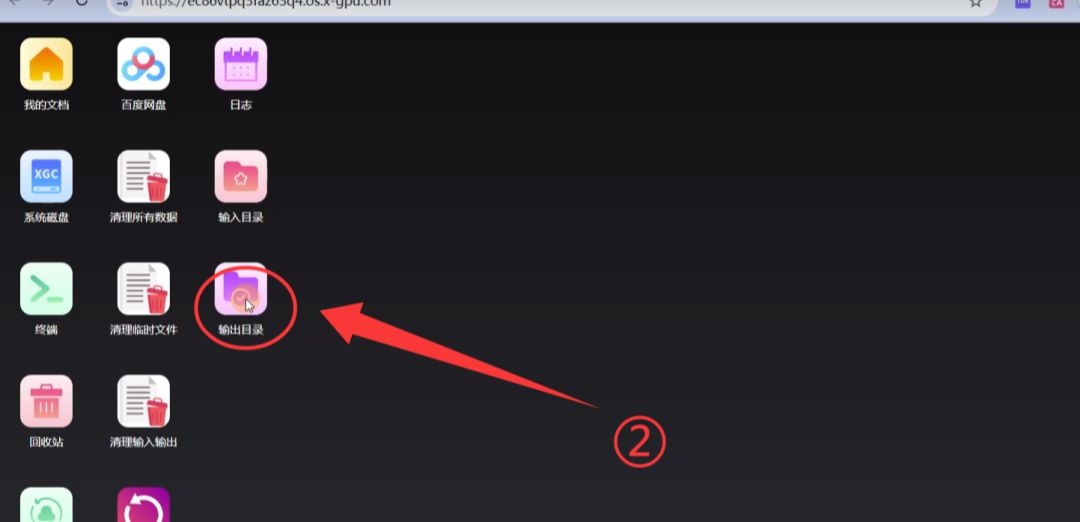
③ 右键单击要下载的视频
④ 选择“储存到本地”
④ 在本地文件夹里,就可以看到下载的视频